안녕하세요
알고리즘을 공부하는 개발자 Henry입니다.
오늘은 Django를 통해 웹 서버를 띄우고 간단한 화면을 출력해보겠습니다.
우선 저는 Ubuntu에서 진행하기 때문에
별도의 환경과는 다른 점 양해 부탁드립니다.
저는 아래 블로그를 참고하여 실습을 진행하였습니다.
Django로 웹페이지 만들기
python-django-logo.jpg 프로젝트 생성 및 준비 1. 프로젝트 생성 2. 프로젝트 폴더로 이동 3. 하위 프로그램(서브 앱) 생성 4. DB(sqlite3) 파일 생성 5. 관리자 계정 생성 6. 서버 실행 환경 설정 > 프로젝트
velog.io
1. 프로젝트 생성 및 준비
>> django-admin startproject <ProjectName>
>> cd <ProjectName> 프로젝트 폴더로 이동
>> python manage.py startapp <AppName> 하위 프로그램(서브 앱) 생성
2. 프로젝트 이름을 mytestsite라고 하고, 서브 앱 이름을 eating이라고 지었습니다.
먼저 settings.py 파일 안에 있는 INSTALLED_APPS에서 내가 만든 서브 앱 이름을 추가해야 합니다.

3. 언어를 한국어로 설정하고 (기본은 영어로 되어 있다) 시간대를 한국으로 맞춥니다.
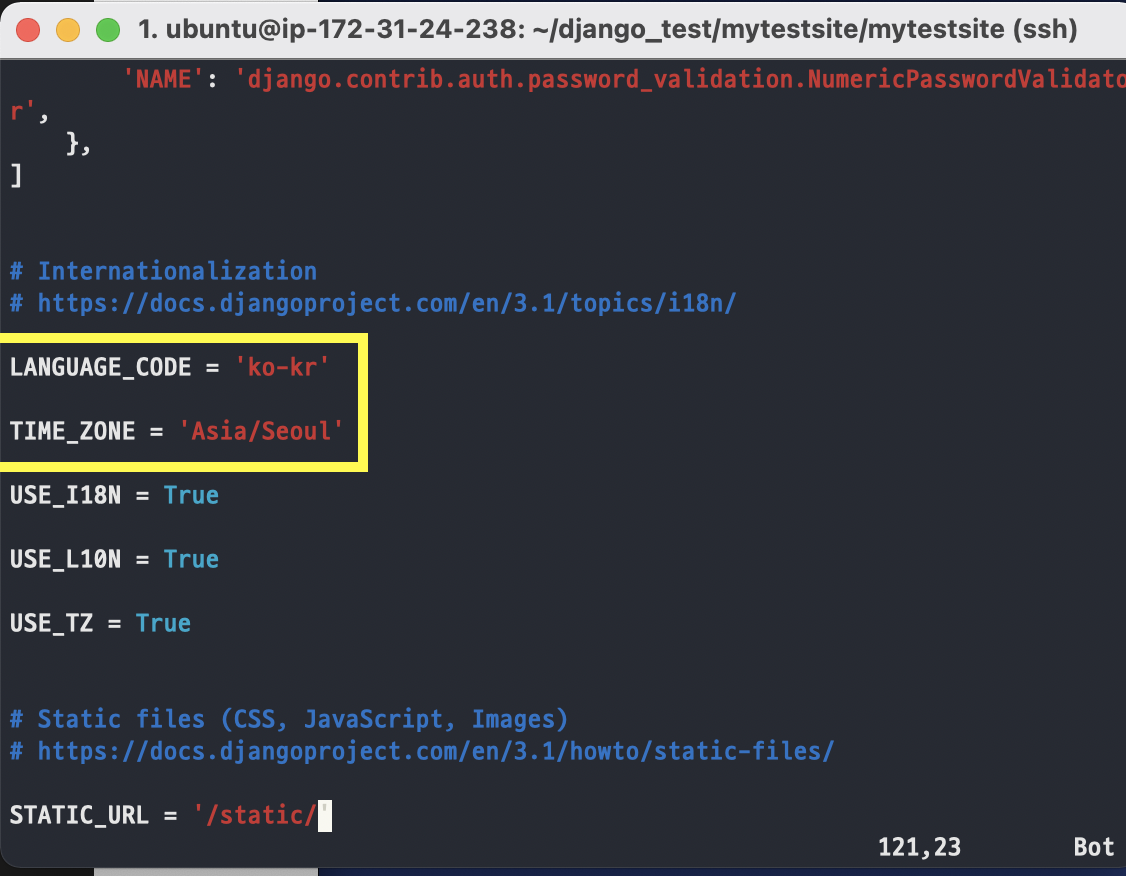
4. 다음은 path를 추가해주는데, <서브앱.urls>를 해주면 된다.
url을 분리해준다고 생각하면 된다. 하지만 서브앱 폴더에는 urls라는 파일이 없기 때문에 만들어줘야 한다.

5. 서브앱 main에서 urls.py라는 파일을 만들어 admin과 path를 import해주면 된다.
urlpatterns에는 위에 프로젝트 폴더 urlpatterns와 동일한 문법으로 경로들을 추가해 줄 수 있다.

6. 이제 본격적으로 페이지를 만들어 봅시다~!
✅ 먼저 서브앱 main안에 templates라는 폴더를 만들고, 또 그 안에 main(서브앱과 같은 이름의 폴더)이라는 폴더를 만든다.
✅ 그 안에 원하는 이름의 파일을 만들고 코드를 작성하면 된다.

아래는 index.html 테스트 코드이다.

7. 서브앱 폴더 안에 있는 url.py에서 만든 파일(index)의 경로를 설정해준다.
views.py를 꼭 import 해줘야 한다

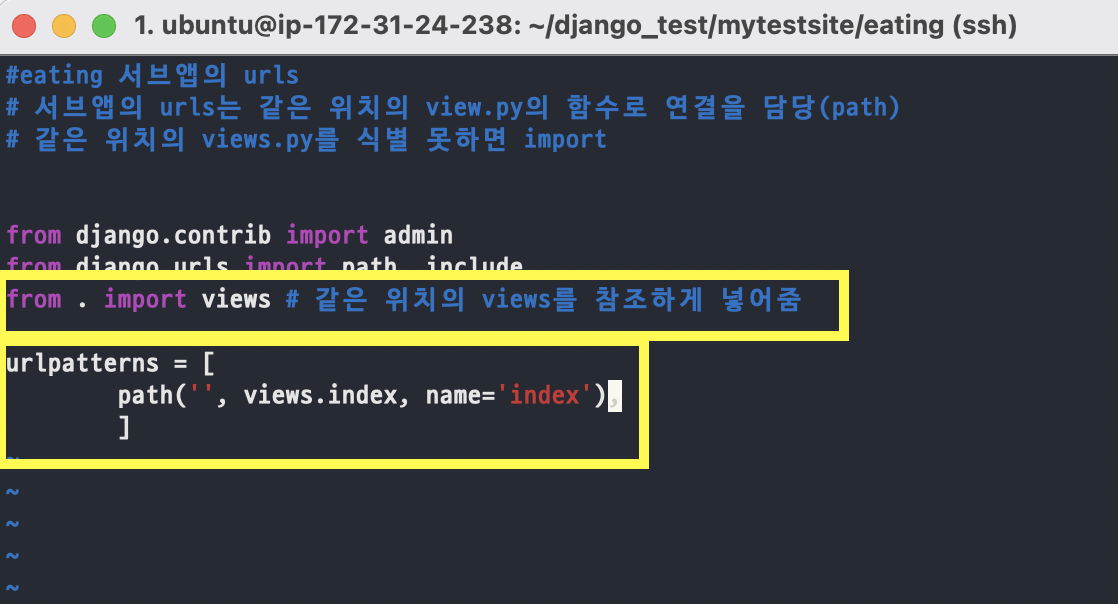
8. views에서는 함수를 작성해주는데, return 함수는 꼭 작성해줘야 한다. 그래야 파일 실행이 가능하다.


9. 서버 실행 함수인 python manage.py runserver를 하면 이렇게 만든 페이지가 뜨는 것을 볼 수 있다.

10. 기본적인 페이지 띄우는 부분 성공이다!
'IT' 카테고리의 다른 글
| 외부 -> AWS 인스턴스 접근 방법 (0) | 2021.02.06 |
|---|---|
| web 프로그래밍 디버깅 하는 방법(간단한 방법) (0) | 2021.01.31 |
| Django 설치 및 프로젝트 생성 (0) | 2021.01.30 |
| 전산직 필기 시험 대비 (0) | 2020.11.12 |
| Mac에 Emacs 연동안될 때 (0) | 2020.11.03 |